iMessageがiPhone13で機能しませんか? 修正!
iMessageは、Appleエコシステムにおける極めて重要なエクスペリエンスの13つです。 それは速く、安全で、自慢できるいくつかのユニークな経験を持っています。 そして、誰が青い泡を愛していませんか? さまざまなAppleデバイスを持っている家族がいる場合は、iMessageを使用して相互に通信している可能性が高くなります。 iMessageが機能しなくなったり機能しなくなったりすると不快感を与える可能性があるため、iMessageが機能しない理由と、iPhoneXNUMXでiMessageが機能しない問題を修正する方法を説明します。
パートI:iMessageがiPhone 13で機能しないのはなぜですか?
iMessageが機能しない問題に直面する理由はいくつかあります。 これらのいくつかはあなたのコントロール下にあるかもしれませんが、そうでないものもあります。 問題があなたの終わりにあるかどうかを理解する方法は? そもそも、問題がAppleの終わりにあるかどうかを確認する方が簡単です。 問題がAppleの側にない場合は、iPhone13で動作しないiMessageを自分で診断して修正することができます。
ステップ1:次の場所に移動します: https://www.apple.com/support/systemstatus/
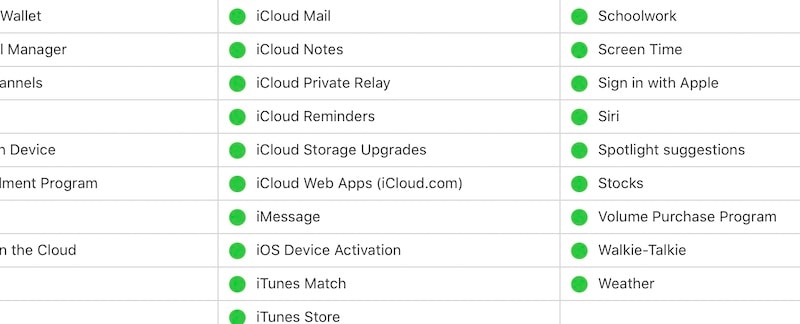
このページに緑色の点が付いたiMessageが表示されている場合は、Apple側で問題がないことを意味し、iPhone13で動作しないiMessageの修正を自分で開始できます。 この次のパートでは、その方法の概要を説明します。 ここにあります。
パートII:iPhone 9でiMessageが機能しない問題を修正する13つの簡単な方法(DrFoneTool –システム修復(iOS)を含む)
問題がiPhoneとAppleの間のどこかにあることがわかったので、iMessageが機能しない問題がどこにあるかを確認するためにできることがいくつかあります。 iMessageを有効にする必要があり、それ自体が他のいくつかのことを必要とします。 新しいiPhone13でiMessageが機能しない問題の簡単な修正を次に示します。
解決策1:iMessageを有効にする
iMessageを機能させるには有効にする必要があり、無効になっているか、何らかの理由で機能していない可能性があります。 まず最初に、そして最も簡単なのは、iMessageを再度アクティブにすることです。 これを行う方法は次のとおりです。
ステップ1:[設定]に移動し、下にスクロールして[メッセージ]をタップします

手順2:iMessageがオンになっている場合は、オフに切り替えます。 数秒待ってから、オンに戻します。
iMessageが正常にアクティブ化されると、これからiMessageを送受信できるようになります。 問題が解決しました! ただし、iMessageがアクティブにならない場合は、別の問題を示している可能性があります。
解決策2:SMSサービスは有効になっていますか?
これはあなたにはばかげているように思えるかもしれませんが、状況によっては、SMSサービスが現在iPhoneで機能していない可能性があり、iMessageをアクティブにするには、表示されない場合でもSMSサービスが必要です。 最近プロバイダーを切り替えた場合は、24時間の冷却期間があり、回線でSMSが無効になっている可能性があります。 通常のSIMをeSIMにアップグレードした場合を含め、SIMの変更を行った場合も、同じことが当てはまります。 24時間後に再試行して、アクティブになるかどうかを確認します。
解決策3:iMessageは正しく設定されていますか?
これで、iMessageがアクティブ化されていても、正しく設定されていない可能性があります。 iMessageは、iCloudIDまたはAppleIDと携帯電話番号を使用します。 Apple IDだけで動作するはずですが、セル番号がアクティブであることを確認するのにも役立つ場合があります。 ある場合は、横にチェックマークが表示されます。
ステップ1:[設定]>[メッセージ]に移動します
ステップ2:[送受信]をタップします
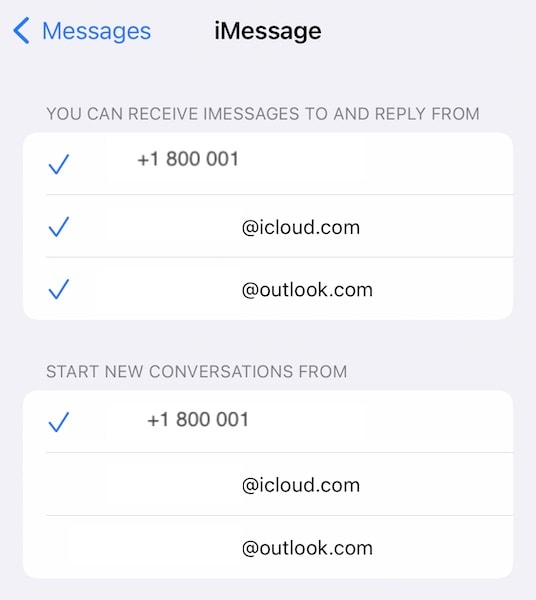
ステップ3:ここにはXNUMXつのセクションがあり、最初のセクションは送信と受信を扱います。 受信および返信を希望するメールアドレスと電話番号を確認してください。 すでにチェックマークが表示されている場合は、それをタップしてチェックマークを削除し、数秒後にもう一度タップしてiMessageの番号を再登録します。
お使いのiPhoneはデュアルSIM電話であることに注意してください。 別の回線をアクティブにしている場合は、使用する回線が選択されていることを確認してください。 一度に選択できる行はXNUMXつだけです。
ソリューション4:インターネット接続をチェックする
現在セルラーデータを使用している場合は、Wi-Fiに切り替えてもう一度確認してください。 それができない場合は、機内モードに切り替えてから元に戻して、電話がネットワークに再度登録されるようにします。これにより、iPhone13でiMessageが機能しない原因となる可能性のあるネットワークの問題が解決される可能性があります。
機内モードを有効にする方法は次のとおりです。
ステップ1:iPhoneの右上隅から下にスワイプして、コントロールセンターを起動します
手順2:機内シンボルをタップして、機内モードを有効にします
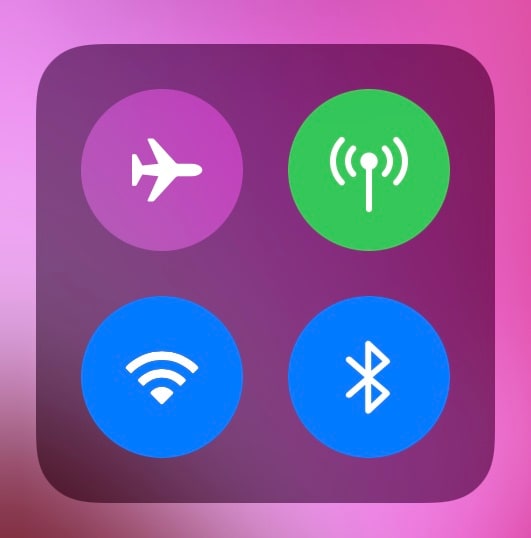
手順3:数秒後、もう一度タップして機内モードを無効にし、電話をネットワークに再度登録します。
Wi-Fiを有効/無効にする方法は次のとおりです。
ステップ1:iPhoneの右上隅から下にスワイプして、コントロールセンターを起動し、最初の象限を確認します。

手順2:Wi-Fi記号が青色の場合は、オンになっていることを意味します。 Wi-Fi記号をタップしてオフに切り替え、数秒待ってからもう一度タップしてオンに切り替えます。
ソリューション5:ネットワーク設定をリセットする
ネットワーク設定をリセットすると、iMessageがiPhone 13の問題でも機能しなくなる可能性があります。これは、結局のところネットワークの問題だからです。 iPhone13でネットワーク設定をリセットする方法は次のとおりです。
ステップ1:[設定]を起動し、[全般]をタップします
ステップ2:最後まで下にスクロールし、[iPhoneの転送またはリセット]をタップします
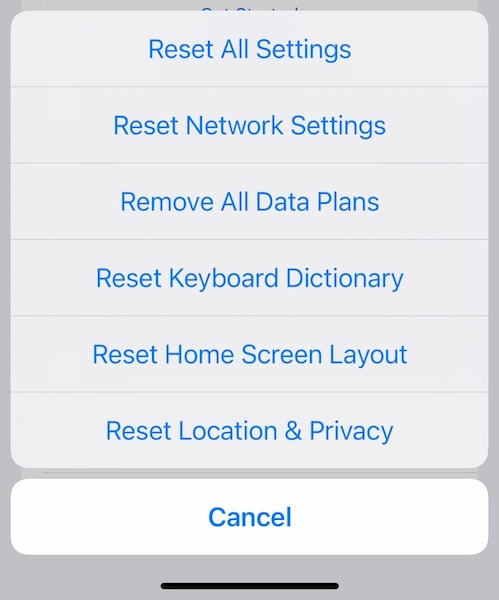
手順3:[リセット]をタップして、[ネットワーク設定のリセット]を選択します。
解決策6:キャリア設定の更新を確認する
携帯通信会社がデバイスの新しい設定をリリースし、古い設定に互換性がなくなり、ネットワーク上のiMessageで問題が発生する可能性があります。 最新のキャリア設定がある場合は、それを確認するには:
ステップ1:[設定]>[一般]に移動します
ステップ2:[バージョン情報]をタップします
ステップ3:ESIMまたは物理SIMまで下にスクロールします

ステップ4:ネットワークプロバイダーを数回タップします。 更新がある場合、これは次のように表示されます。
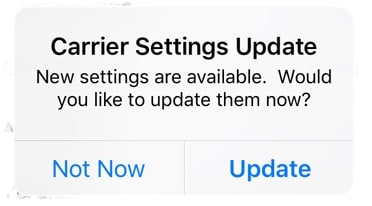
手順5:[更新]をクリックして、キャリア設定を更新します。
解決策7:iOSアップデートを確認する
ソフトウェアのバグがどのように現れるかはわかりません。 あなたが持ちこたえているそのiOSアップデート? iPhone13の問題でiMessageが機能しない問題を修正するだけかもしれません。 iPhoneを常に最新かつ最高のiOSに更新してください。 最新のアップデートには機能の追加やバグの修正だけでなく、セキュリティアップデートも含まれているため、今日ではさらに重要になっています。 iPhone自体でソフトウェアアップデートを確認する方法は次のとおりです。
ステップ1:[設定]> [一般]に移動し、[ソフトウェアアップデート]をタップします
ステップ2:利用可能なアップデートがある場合、それはここにリストされます。
更新するには、スマートフォンをWi-Fiと充電ケーブルに接続し、場合によっては[ダウンロードしてインストール]または[今すぐインストール]をタップします。 インストールは、バッテリーが50%を超えている場合にのみ行われます。
解決策8:それらの古い、本当に古いメッセージを削除する
これは奇妙に感じるはずですが、時折、古いメッセージを削除するとiMessageが起動します。 なぜこれが起こるのか誰も知りませんが、そうです。 iMessageは、そのすべての長所のために、バグがあり、何が役立つかわかりません。 メッセージアプリから古いメッセージを削除する方法は次のとおりです。
ステップ1:メッセージアプリを起動し、メッセージの最後までスクロールします
手順2:削除するメッセージスレッドを左にスワイプします
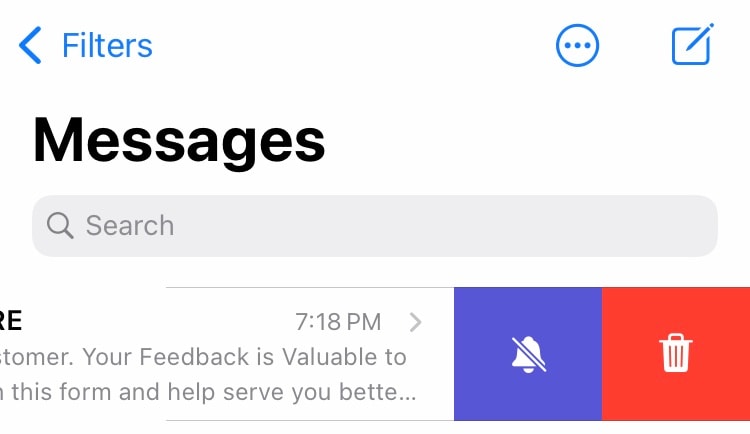
ステップ3:ゴミ箱アイコンをタップします
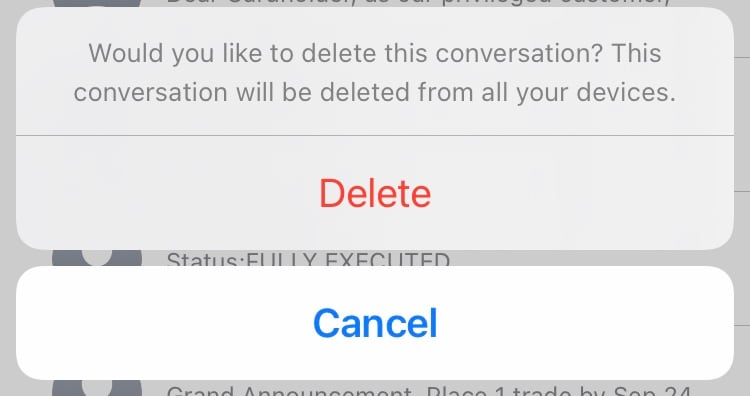
手順4:もう一度[削除]をタップして削除を確認します。
解決策9:DrFoneToolを使用してiPhone 13でiMessageが機能しない問題を修正–システム修復(iOS)
DrFoneToolは、呼吸を楽にするために設計された驚くほど軽快なツールです。 どのように? AndroidでもiPhoneでも、携帯電話に問題があるときはいつでも、DrFoneToolを考えれば、すぐに解決策が得られます。 それぞれが特定の問題に取り組むように設計されたいくつかのモジュールを備えており、これは一緒になって、スマートフォンの問題を修正するための世界で最も包括的なソフトウェアツールの13つです。 これはDrFoneToolです! DrFoneToolのシステム修復モジュールを使用してiMessageがiPhoneXNUMXの問題ですばやく機能せず、データを失うことなく修正する方法は次のとおりです。
ステップ1:DrFoneToolを入手する
ステップ2:iPhoneをコンピューターに接続し、DrFoneToolを起動します。

ステップ3:システム修復モジュールを選択します。

ステップ4:標準モードは、データを削除せずにほとんどすべてを修正するため、最も一般的に使用されます。 詳細モードは、標準モードで問題が解決しない場合に使用されます。
ステップ5:DrFoneToolがデバイスとiOSのバージョンを検出したら、検出されたiPhoneとiOSのバージョンが正しいことを確認し、[開始]をクリックします。

ステップ6:DrFoneToolはファームウェアをダウンロードして確認し、しばらくすると次の画面が表示されます。

[今すぐ修正]をクリックして、iPhoneでiOSファームウェアの復元を開始し、iPhone13でiMessageが機能しない問題を修正します。
パートIII:iPhone13のiMessageに関する特定の問題
1. iMessageのアクティベーション中にエラーが発生した場合はどうすればよいですか?
iMessageのアクティベーション中にエラーが発生した場合、パニックになる理由はありません。 プロセスを再開できます。 iMessageをオフにしてからオンに戻すだけです。 その方法は次のとおりです。
ステップ1:[設定]に移動し、下にスクロールして[メッセージ]をタップします
手順2:iMessageがオンになっている場合は、オフに切り替えます。 数秒待ってから、オンに戻します。
2.グループiMessageを送信できない場合はどうすればよいですか?
グループメッセージングが機能しない場合は、メッセージアプリを強制終了してから、iPhoneを再起動します。最後に、最後の手段として、スレッドを削除して最初からやり直すことができます。 メッセージアプリを強制終了する方法は次のとおりです。
ステップ1:下から上にスワイプし、ファインダーを持ち上げずに保持します
ステップ2:アプリスイッチャーは開いているアプリを表示します

ステップ3:次に、画面を左右にドラッグしてメッセージを見つけ、カードを上にフリックしてアプリを強制的に閉じます。
iPhoneを再起動する方法は次のとおりです。
手順1:音量大キーとサイドボタンを同時に押し、スライダーが表示されるまで押し続けます。
ステップ2:スライダーをドラッグしてiPhoneをシャットダウンします
ステップ3:サイドボタンを使用してiPhoneの電源を入れます。
グループスレッドを削除して最初からやり直す方法は次のとおりです。
ステップ1:メッセージアプリを起動し、削除するスレッドを左にスワイプします
手順2:ゴミ箱アイコンをタップし、もう一度[削除]をタップして確認します。
3. iMessageの視覚効果が機能しないのはなぜですか?
iMessageは、AppleとiMessageに固有のいくつかの驚くべき視覚効果を備えています。 それらは他の場所では単に利用できません。それらが機能しない場合、修正のXNUMXつは、ReducedMotionがオンになっているかどうかを確認することです。 その方法は次のとおりです。
ステップ1:iPhoneで設定アプリを開きます
ステップ2:[ユーザー補助]をタップしてから、[モーション]をタップします

手順3:オンの場合は[モーションを減らす]をオフに切り替えます。
手順4:[メッセージ効果の自動再生]もオンに切り替えます。
これが原因である可能性が最も高く、問題は解決しますが、解決しない場合は、デバイスを再起動して、それが役立つかどうかを確認してください。 また、iMessageエフェクトはiMessageからiMessageへの使用でのみ機能します。 iMessageエフェクトをSMSとして誰かに送信することはできません。
4.紛失または誤って削除されたメッセージを回復するにはどうすればよいですか?

DrFoneTool –データリカバリ(iOS)
iOSデバイスから回復するための最良のツール!
- iTunes、iCloud、または電話から直接ファイルを回復する技術で設計されています。
- デバイスの損傷、システムクラッシュ、ファイルの誤った削除などの深刻なシナリオでデータを回復できます。
- iPhone 13/12/11、iPad Air 2、iPod、iPadなどの一般的なiOSデバイスのすべての形式を完全にサポートします。
- DrFoneTool – Data Recovery(iOS)から回復したファイルをコンピューターに簡単にエクスポートするためのプロビジョニング。
- ユーザーは、データのチャンク全体をまとめてロードする必要なく、選択したデータ タイプを迅速に回復できます。
方法はありますか? 失われたメッセージや誤って削除されたメッセージを回復する? iPhoneからメッセージが削除されると、Appleデバイスでメッセージを復元する公式の方法はありません。 ただし、サードパーティのツールが役立つ場合があります。 そのXNUMXつがDrFoneTool– Data Recovery(iOS)です。 この直感的なツールを使用して、失われたメッセージをチェックして簡単に回復できます。また、削除されたメッセージに対しても機能します。 DrFoneTool – Data Recovery(iOS)がiPhoneをスキャンしてメッセージの紛失や削除を確認した後の様子は、次のとおりです。

最後の記事